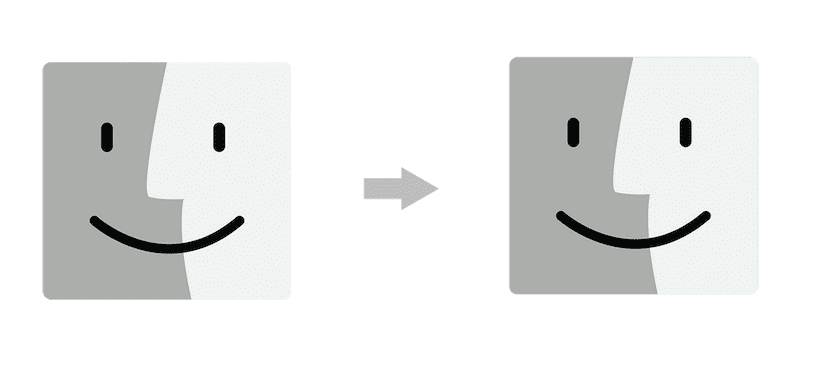
Vispirms ir jāpasaka, ka ir dažādas metodes, ar kurām veikt šo migrēšanu vai datu pārsūtīšanu no viena Mac uz citu. Acīmredzot visu informāciju no sava datora mēs varam nodot arī jaunajam Mac datoram, taču tas ir cits jautājums. Šodien tas, ko mēs redzēsim šajā mazajā apmācībā, ir kā veikt visas informācijas migrēšanu no mūsu vecā Mac datora uz jauno Mac, izmantojot FireWire vai Thunderb kabeliolt.
Pirmais solis, rezerves kopija
Pirmkārt un vissvarīgākais ir veikt a mūsu vecā Mac dublējumsvai. Tas ietaupīs mūs problēmu vai jebkādu iespējamību gadījumā, kas rodas pārsūtīšanas procesā, kopiju varam izgatavot arī uz ārējā cietā diska, ja nevēlamies izmantot Time Machine. Šis solis ir būtisks.
Divu Mac savienošana
Acīmredzot ir nepieciešams savienojums starp abām mašīnām, un šoreiz tam izmantosim Thunderbolt vai FireWire kabeli. Datus var nodot arī citos veidos, taču tas ir viens no vienkāršākajiem un ātrākajiem. Mēs savienojam abus Mac ar kabeli un ja mūsu vecajam Mac ir patīk OS X Mountain Lion operētājsistēma vai vecākavai ja izmantojat a Firewire kabelis lai veiktu migrēšanu, pieskarieties pārstartējiet sākotnējo datoru, sāknēšanas laikā turot nospiestu taustiņu T ielādēt mērķa diska režīms.
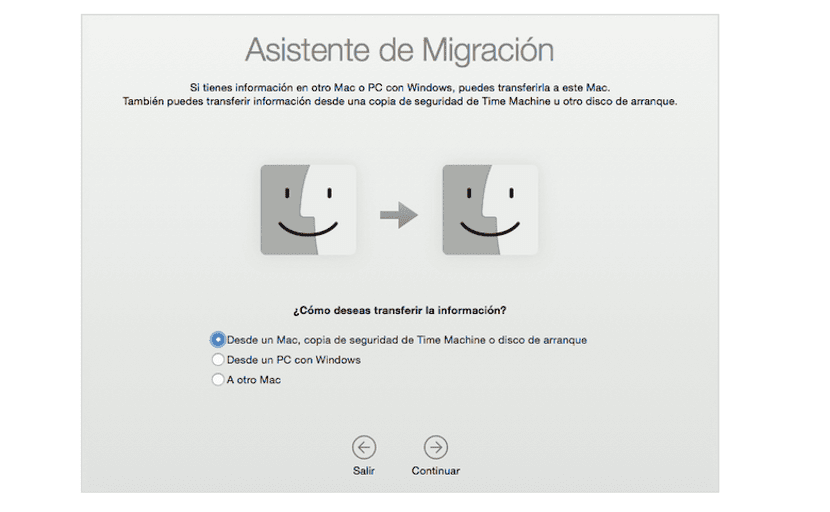
Mēs sākam ar migrāciju
Tagad spēlē atveriet savienojuma vedni mūsu jaunajā Mac datorā un tam mēs varam izmantot Launchpad, izmantojiet izvēlni Iet> Utilītas vai meklējiet vedni, izmantojot Starmetis. Vienreiz mūsu jaunais Mac pieprasa migrācijas metodi, pieskarieties atlasīt No Mac, Time Machine dublējuma vai startēšanas diska, un mēs to darām noklikšķiniet uz Turpināt.
Mēs izvēlēsimies veco aprīkojumu no kuras mēs vēlamies migrēt visu informāciju, un mēs turpināsim procesu, noklikšķinot uz: Turpināt. Kad tas ir atlasīts, a drošības kods kam jābūt vienādam abos datoros, pēc pārbaudīšanas mēs varam turpināt noklikšķinot uz mūsu vecā Mac.

Datu izvēle pārsūtīšanai
Tagad, kad šīs darbības ir veiktas, tas ir iespējams sākt datu pārsūtīšanu un Apple ļauj mums izvēlēties datus, kurus vēlamies pārvietot no vecā Mac uz jauno. Gadījumā, ja mūsu vecajā Mac datorā ir vairāki lietotāji, kas mums jādara, ir noklikšķiniet uz trīsstūra blakus lietotāja ikonai un noņemiet atlasi saturam, kuru nevēlaties migrēt no katra lietotāja
Kad atlasītie dati mums jau ir Mums ir jānoklikšķina uz Turpināt, un migrācijas palīgs sāks pārsūtīt failus uz mūsu jauno Mac. Kad tas būs pabeigts, jaunajā Mac atkal parādīsies pieteikšanās logs, un mēs varēsim redzēt iepriekšējos failus. Failu pārsūtīšanas process parasti prasa laiku, tāpēc esiet pacietīgs un neaizveriet procesu, kamēr tas nav pabeigts.
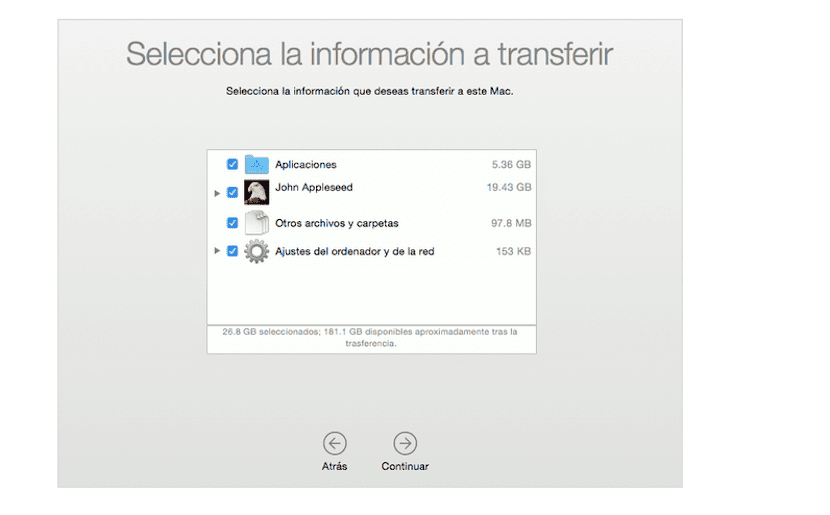
Gatavs!
Aprakstītās darbības ir jāveic secībā, un mēs nevaram ignorēt nevienu no tām. Ja kāda iemesla dēļ tiek pieļauta kļūda vai mēs nevaram pārsūtīt datus no viena Mac uz otru, vislabāk ir doties tieši uz Apple veikalu vai pēc palīdzības sazināties ar Apple tehniskās palīdzības dienestu. Paturiet prātā, ka šīs darbības var veikt, nogādājot mūsu veco mašīnu Apple veikalā blakus jaunajam, šajā procesā mums palīdzēs ģēnijs.